前言
家里有个闲置的台式电脑,之前在里面安装了个Ubuntu的Linux系统,现在学习一下如何利用sshd协议把我的Windows系统笔记本和Ubuntu系统台式电脑连接起来,实现在空调房里操控远程的台式机。
软硬件说明
Ubuntu18.04.3
两台电脑在同一局域网内(共用WiFi)
需求
为什么需要用sshd协议来连接Linux系统呢?
1.实现使用命令行远程操作Linux主机
2.可实现多终端设备连入主机,实现多用户
3.方便与Windows平台的文件传输
连接操作
服务端设置
服务端为我们的Linux服务器,也就是我客厅安装好Ubuntu的台式电脑。
安装sshd服务
sudo apt-get install openssh-server
检查sshd是否运行
在这里插入代码片sudo ps -e |grep ssh
若显示以下类似信息这表明sshd服务已运行

服务端就配置完成了
客户端设置
1.下载和安装SecureCRT
下载
下载链接 提取码: 99m2
安装
点击解压后文件夹内的scrt_sfx833-x64.exe 安装程序,双击文件进行安装
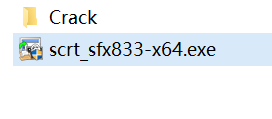
过程选择选项
Profile Option:Common profile(affects all users)
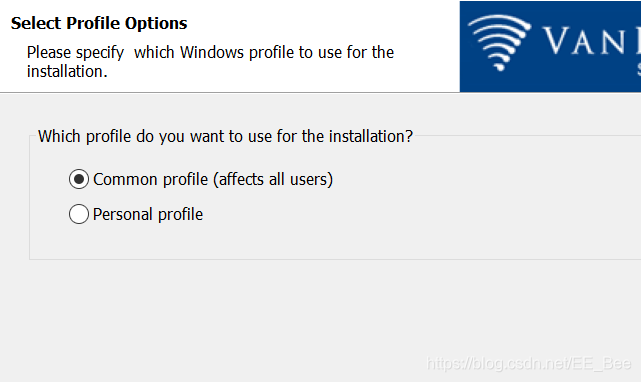
SetupType:Custom
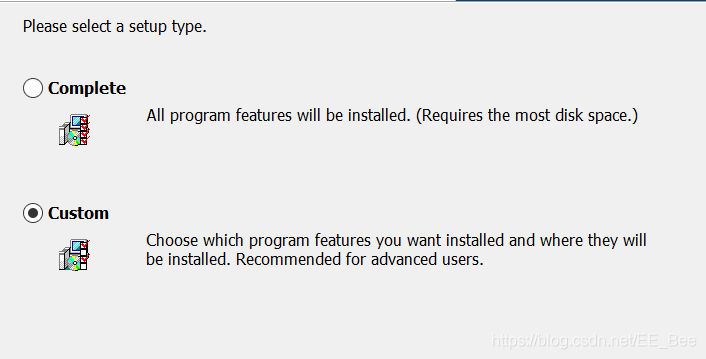
更改安装路径
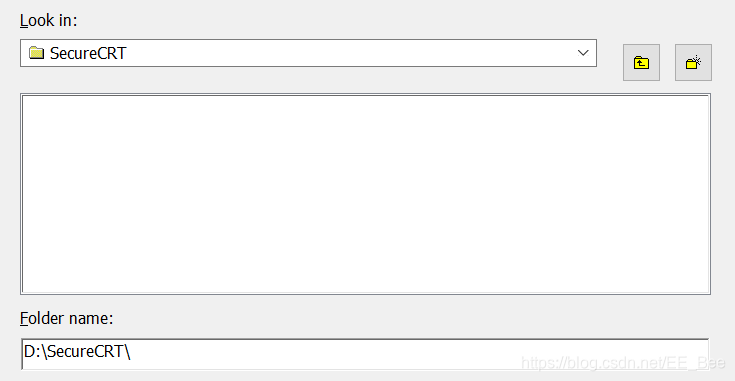 其余选型默认即可
其余选型默认即可
破解
注册机在安装包文件夹内
1、保持SecureCRT软件关闭(运行的话会提示你正在运行的,关闭就好)。
2、将注册机拷贝到你的CRT软件的安装的目录下;
3、点击【Patch】按钮,会让你选择文件 ,选择SecureCRT.exe可执行文件,提示成功后还需要选择还会再提示一次选择一个LicenseHelper文件。确定后都会提示成功信息。
4、提示输入注册机上显示的信息(当然重新生成也是可以的)。注意,默认打开CRT时候会是一个输入key的页面,什么都不输入,点击下一步,选择输入自己的相关信息。就会看到分别让你输入名称、序列号等相关日期了。完成结束。看看自己的是否有激活成功。
2.使用SecureCRT连接Linux服务器
获取Linux服务器IP地址
终端输入
ifconfig
若提示为安装组件,则按提示安装
输入可以显示以下信息,可获取IP地址
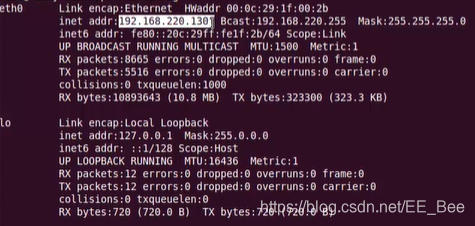
SecureCRT建立新连接
打开Session Manager
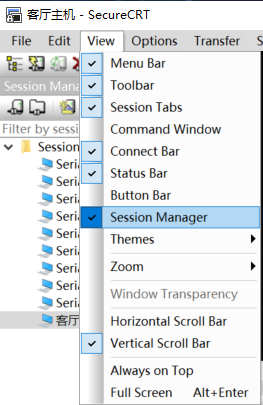
点击建立连接按钮

选择SSH2,默认下一步
Hostname为IP地址
Username为Linux服务器的用户名,一般不填root
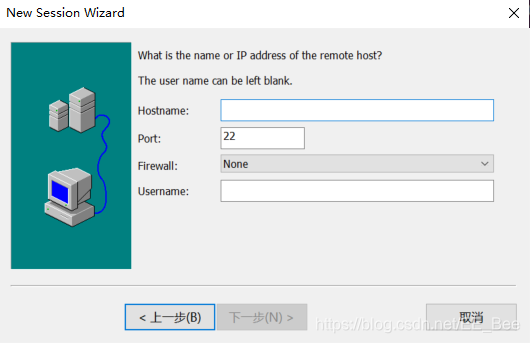
设置名称

点击链接按钮,即可链接成功。
这样子就可以使用笔记本电脑使用命令行愉快地操作远程的Linux系统了
那如何远程操控Linux的桌面服务呢?
如何上下传文件呢?
留着坑,继续学习,继续补。





















 1731
1731

 被折叠的 条评论
为什么被折叠?
被折叠的 条评论
为什么被折叠?








